Die vorliegende Übersetzung wurde maschinell erstellt. Im Falle eines Konflikts oder eines Widerspruchs zwischen dieser übersetzten Fassung und der englischen Fassung (einschließlich infolge von Verzögerungen bei der Übersetzung) ist die englische Fassung maßgeblich.
Verwenden Sie AWS Cloud9 mit dem AWS SDK for Ruby
AWS Cloud9 ist eine webbasierte integrierte Entwicklungsumgebung (IDE), die eine Sammlung von Tools enthält, mit denen Sie Software in der Cloud programmieren, erstellen, ausführen, testen, debuggen und veröffentlichen können. Sie können es AWS Cloud9 zusammen mit AWS SDK for Ruby verwenden, um Ihren Ruby-Code mithilfe eines Browsers zu schreiben und auszuführen. AWS Cloud9 beinhaltet Tools wie einen Code-Editor und ein Terminal. Da das cloudbasiert AWS Cloud9 IDE ist, können Sie von Ihrem Büro, zu Hause oder von überall aus an Ihren Projekten arbeiten, indem Sie einen mit dem Internet verbundenen Computer verwenden. Allgemeine Informationen zu AWS Cloud9 finden Sie im AWS Cloud9 Benutzerhandbuch.
Folgen Sie diesen Anweisungen, um das AWS SDK für Ruby einzurichten AWS Cloud9 :
Schritt 1: Richten Sie Ihren AWS-Konto zur Verwendung ein AWS Cloud9
Um zu verwenden AWS Cloud9, melden Sie sich AWS Cloud9 über die Konsole an AWS Management Console.
Anmerkung
Wenn Sie die Authentifizierung verwenden AWS IAM Identity Center , müssen Sie möglicherweise der vom Benutzer zugewiesenen Richtlinie in der iam:ListInstanceProfilesForRole Konsole die erforderliche Berechtigung von hinzufügen. IAM
Informationen zum Einrichten einer IAM Entität in Ihrem AWS Konto für den Zugriff auf AWS Cloud9 und die Anmeldung an der AWS Cloud9 Konsole finden Sie AWS Cloud9 im AWS Cloud9 Benutzerhandbuch unter Team-Setup für.
Schritt 2: Richten Sie Ihre AWS Cloud9 Entwicklungsumgebung ein
Nachdem Sie sich bei der AWS Cloud9 Konsole angemeldet haben, verwenden Sie die Konsole, um eine AWS Cloud9 Entwicklungsumgebung zu erstellen. Nachdem Sie die Umgebung erstellt haben, AWS Cloud9 wird die IDE für diese Umgebung geöffnet.
Einzelheiten finden Sie AWS Cloud9 im AWS Cloud9 Benutzerhandbuch unter Erstellen einer Umgebung.
Anmerkung
Wenn Sie Ihre Umgebung zum ersten Mal in der Konsole erstellen, empfehlen wir Ihnen, die Option Neue Instanz für environment (EC2) erstellen zu wählen. Diese Option weist an, eine Umgebung AWS Cloud9 zu erstellen, eine EC2 Amazon-Instance zu starten und dann die neue Instance mit der neuen Umgebung zu verbinden. Dies ist der schnellste Weg, um mit der Nutzung zu beginnen AWS Cloud9.
Wenn das Terminal noch nicht in der geöffnet istIDE, öffnen Sie es. Wählen Sie in der Menüleiste im die IDE Option Fenster, Neues Terminal. Sie können das Terminalfenster verwenden, um Tools zu installieren und Ihre Anwendungen zu erstellen.
Schritt 3: Richten Sie das AWS SDK für Ruby ein
Nachdem Sie das IDE für Ihre Entwicklungsumgebung AWS Cloud9 geöffnet haben, verwenden Sie das Terminalfenster, um das AWS SDK für Ruby in Ihrer Umgebung einzurichten.
Sie können das AWS SDK für Ruby wie jedes andere Ruby-Gem installieren. Die Edelsteine sind erhältlich unter RubyGemsaws-sdk Edelsteins ist umfangreich und kann über eine Stunde dauern.
Wir empfehlen, die Edelsteine nur für das zu installieren, AWS-Services was Sie verwenden. Diese sind wie benannt aws-sdk- und die vollständige Liste finden Sie in der Tabelle Unterstützte Diensteservice_abbreviationaws-sdk-s3
Ruby-Versionsmanager
Anstatt System-Ruby zu verwenden, empfehlen wir, einen Ruby-Versionsmanager wie den folgenden zu verwenden:
Wenn Sie beispielsweise ein Amazon Linux 2-Betriebssystem verwenden, können Sie die folgenden Befehle verwenden, um zu aktualisierenRVM, die verfügbaren Ruby-Versionen aufzulisten und dann die Version auszuwählen, die Sie für die Entwicklung mit dem AWS SDK für Ruby verwenden möchten. Die mindestens erforderliche Ruby-Version ist 2.3.
$rvm get head$rvm list known$rvm installruby-3.1.3$rvm --default use3.1.3
Bundler
Wenn Sie Bundler
-
Installieren Sie Bundler und erstellen Sie:
Gemfile$gem install bundler$bundle init -
Öffnen Sie das erstellte
Gemfileund fügen Sie einegemZeile für jedes AWS Service-Gem hinzu, das Ihr Code verwenden wird. Um dem Amazon S3 S3-Beispiel zu folgen, fügen Sie am Ende der Datei die folgende Zeile hinzu:gem "aws-sdk-s3" -
Speichern Sie das Gemfile.
-
Installieren Sie die Abhängigkeiten, die in Ihrem
Gemfile:$bundle install
Schritt 4: Laden Sie den Beispielcode herunter
Verwenden Sie das Terminalfenster, um Beispielcode AWS SDK für Ruby in die AWS Cloud9 Entwicklungsumgebung herunterzuladen.
Führen Sie den folgenden Befehl aus, um eine Kopie aller in der offiziellen AWS SDK Dokumentation verwendeten Codebeispiele in das Stammverzeichnis Ihrer Umgebung herunterzuladen:
$git clone https://github.com/awsdocs/aws-doc-sdk-examples.git
Die Codebeispiele AWS SDK für Ruby befinden sich im ENVIRONMENT_NAME/aws-doc-sdk-examples/ruby Verzeichnis, in dem ENVIRONMENT_NAME sich der Name Ihrer Entwicklungsumgebung befindet.
Um den Vorgang anhand eines Amazon S3-Beispiels nachzuvollziehen, empfehlen wir, mit einem Codebeispiel zu beginnenENVIRONMENT_NAME/aws-doc-sdk-examples/ruby/example_code/s3/bucket_list.rb. Verwenden Sie das Terminalfenster, um zum s3 Verzeichnis zu navigieren und die Dateien aufzulisten.
$cd aws-doc-sdk-examples/ruby/example_code/s3$ls
Um die Datei zu öffnen AWS Cloud9, können Sie bucket_list.rb direkt im Terminalfenster auf das klicken.
Schritt 5: Beispielcode ausführen
Um Code in Ihrer AWS Cloud9 Entwicklungsumgebung auszuführen, wählen Sie in der oberen Menüleiste die Schaltfläche Ausführen. AWS Cloud9 erkennt automatisch die .rb Dateierweiterung und verwendet den Ruby Runner, um den Code auszuführen. Weitere Informationen zum Ausführen von Code in AWS Cloud9 finden Sie unter Ausführen Ihres Codes im AWS Cloud9 Benutzerhandbuch.
Beachten Sie im folgenden Screenshot die folgenden grundlegenden Bereiche:
-
1: Lauf. Die Schaltfläche Ausführen befindet sich in der oberen Menüleiste. Dadurch wird eine neue Registerkarte für Ihre Ergebnisse geöffnet.
Anmerkung
Sie können neue Laufkonfigurationen auch manuell erstellen. Wählen Sie auf der Menüleiste Run (Ausführen), Run Configurations (Run-Konfigurationen), New Run Configuration (Neue Run-Konfiguration) aus.
-
2: Befehl. AWS Cloud9 füllt das Befehlstextfeld mit dem Pfad und dem Dateinamen der Datei, die Sie ausführen. Wenn Ihr Code erwartet, dass Befehlszeilenparameter übergeben werden, können diese der Befehlszeile auf die gleiche Weise hinzugefügt werden, wie Sie es tun würden, wenn Sie den Code über ein Terminalfenster ausführen würden.
-
3: Läufer. AWS Cloud9 erkennt, dass Ihre Dateierweiterung ist
.rbund wählt den Ruby Runner aus, um Ihren Code auszuführen.
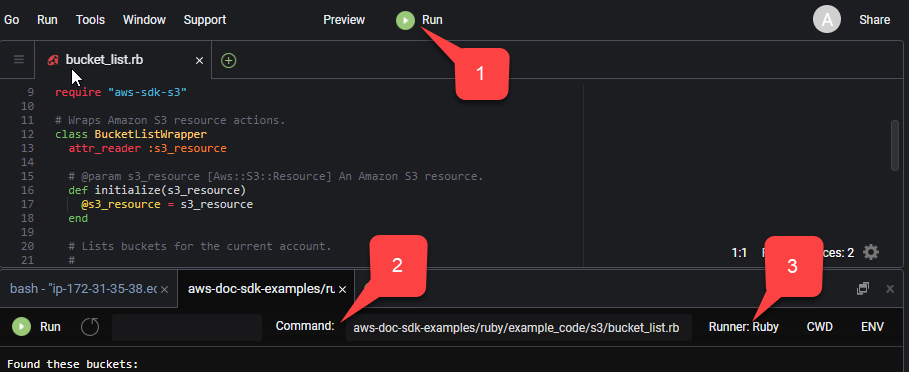
Jede Ausgabe, die aus dem laufenden Code generiert wurde, wird auf der Registerkarte angezeigt.
Um viele andere Amazon S3 S3-Operationen zu testen, schauen Sie sich das AWS Code Examples Repository